Spis treści
Zachycení životních okamžiků s DJI Osmo Pocket 3 nabízí filmovou brilanci – dokud poškozený soubor nebo nechtěné smazání neohrozí vaše záběry. Ať už jste vlogger, cestovatel nebo tvůrce obsahu, ztráta těchto nenahraditelných klipů může být zničující. Zde je návod, jak efektivně obnovit video.
Pokud jste omylem smazali videa a fotografie na DJI Osmo, najděte nejdoporučenější metodu pro obnovení smazaných souborů DJI Osmo .
Obnova videa z DJI Osmo Pocket 3 pomocí softwaru
Pokud se SD karta vašeho Osmo Pocket 3 porouchá nebo soubory nečekaně zmizí, jsou nezbytné specializované nástroje pro obnovu. Uživatelé si v DJI Osmo jen zřídka vytvářejí zálohy smazaných souborů, proto potřebují software pro obnovu od DJI .
Proto se nepokoušejte nahrávat aktivity kamerou ihned po ztrátě dat a poté použijte Průvodce obnovou dat EaseUS k obnovení smazaných souborů z DJI Osmo . Začněte vyjmutím karty microSD a jejím připojením k počítači pomocí čtečky karet. Neukládejte nová data, abyste zabránili jejich přepsání. Spusťte software pro obnovu, vyberte kartu a spusťte „Hloubkové skenování“. Toto důkladné vyhledávání dokáže odhalit smazané klipy analýzou podpisů nezpracovaných dat.
Krok 1. Otevřete Průvodce obnovou dat EaseUS. Vyhledejte oddíl SD karty, fotoaparátu nebo pevného disku, kde jste smazali nebo ztratili obrázky, a poté klikněte na „Vyhledat ztracená data“.

Krok 2. Po dokončení skenování vyberte v levém panelu možnost „Obrázky“ pro rychlé filtrování fotografií.

Krok 3. Můžete si zobrazit náhled obrázků, které chcete obnovit. Poté klikněte na „Obnovit“ a vyberte jiné umístění pro uložení obnovených dat. Místem uložení může být buď váš místní disk, nebo cloudové úložiště, jako je OneDrive, Disk Google nebo Dropbox.

Před obnovením obnovitelných souborů na jiný disk nikdy neukládejte obnovené záběry zpět na původní kartu.
Zde je video tutoriál, který vám pomůže s použitím nástroje EaseUS pro obnovení smazaných dat z SD karty GoPro:
- 00:00 Úvod
- 00:23 Tipy pro případ ztráty dat z GoPro
- 00:57 Spusťte Průvodce obnovou dat EaseUS
- 01:48 Vyzkoušejte mobilní aplikaci GoPro
- 02:13 Použijte příkaz CHKDSK
- 02:51 Tipy pro obnovu GoPro
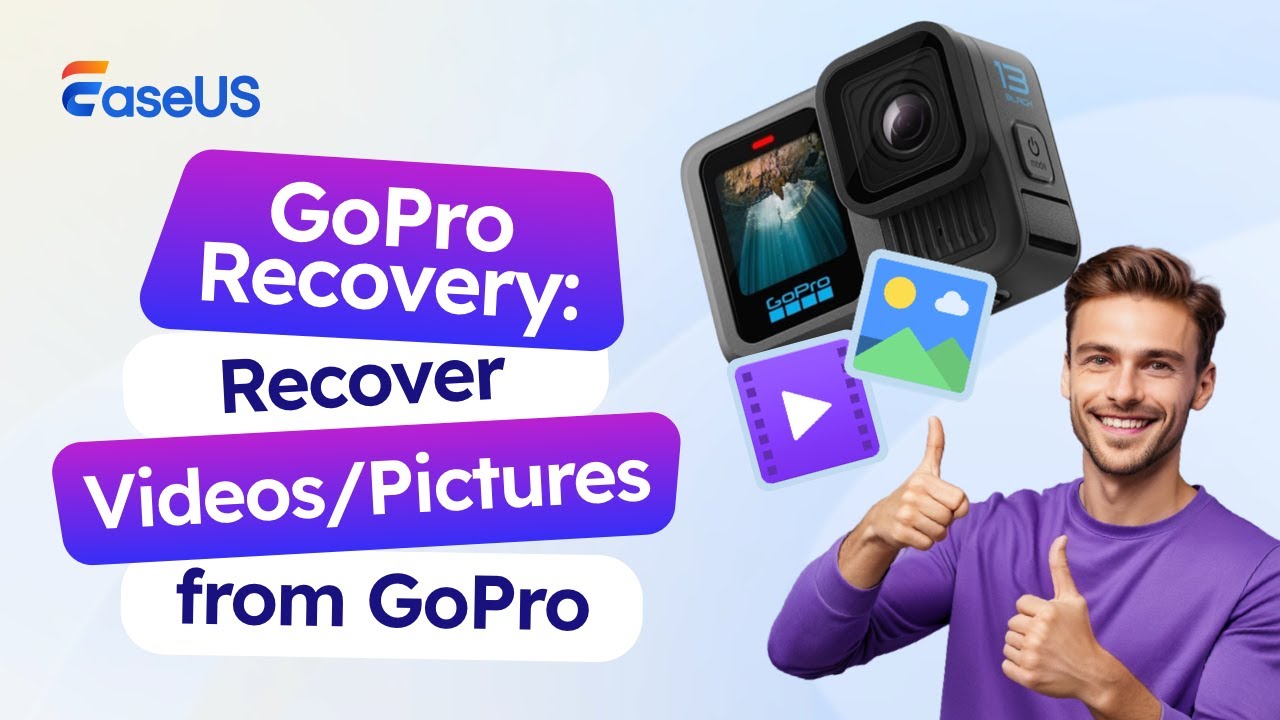
Nezapomeňte označit tuto stránku a sdílet tuto metodu na sociálních sítích, abyste pomohli dalším majitelům kamer DJI Osmo!
Obnovení souborů z DJI Oso pomocí zálohy
Proaktivní zálohování je nejbezpečnější strategií obnovy. Osmo Pocket 3 automaticky ukládá záběry na kartu microSD, ale využití ekosystému DJI zabraňuje katastrofám. V aplikaci DJI Mimo povolte funkci „Automatické zálohování“ pro synchronizaci klipů s telefonem během natáčení.
Pokud chcete obnovit smazané soubory z SD karty bez použití softwaru , zkuste metodu obnovení ze zálohy . Nebo můžete tuto metodu ignorovat a obnovit smazaná data z DJI Osmo pomocí softwaru pro obnovu souborů EaseUS.
- Cloudové úložiště (Disk Google, iCloud)
- Externí SSD disky
- Zálohy počítače (Time Machine/Historie souborů)
Pokud jste kameru omylem naformátovali, nejprve zkontrolujte tyto zálohy. Soubory synchronizované s cloudem si často uchovávají historii verzí po dobu 30 dnů, zatímco lokální zálohy zachovávají strukturu složek. Pro operátory dronů používající zálohy z aplikace Fly je třeba mít na paměti, že záběry z Osmo vyžadují ruční přenos z SD karty.

Co způsobuje ztrátu dat z DJI Osmo
Používání DJI Osmo Pocket 3 k natáčení videí je nepochybně zábavný a jedinečný zážitek. Kamera je vybavena portem mini-USB, který umožňuje ukládání videa na paměťovou kartu, a slotem pro kartu microSD s kapacitou od 32 GB do 256 GB (většina paměťových karet SanDisk, Lexar, Samsung, Sony a PNY je kompatibilní). Na druhou stranu můžete ztratit informace o svém DJI Osmo. K vymazání souboru DJI Osmo může dojít z různých důvodů. Toto jsou některé typické situace, které by mohly potenciálně zničit cenné snímky nebo videa, která jste pořídili pomocí DJI Osmo.
Pochopení důvodů mizení souborů pomáhá předcházet opakování problému:
- Náhlý výpadek napájení během nahrávání může poškodit soubory
- Vyjmutí SD karty , když je fotoaparát aktivní
- Náhodné formátování ve fotoaparátu nebo v počítači
- Vadné/falešné SD karty (používejte karty SanDisk/Samsung s certifikací V30)
- Selhání aktualizace firmwaru přerušuje procesy zápisu
- Fyzické poškození karty nebo portů fotoaparátu
- Poškození souborového systému v důsledku nesprávného vysunutí
Možnost obnovit videa z DJI Osmo Pocket
Můžete obnovit videa z naformátované kamery DJI Osmo Pocket 3? Ano – pokud budete jednat okamžitě. Úspěch obnovy závisí na:
- Použití po smazání: Nové záběry trvale přepíší stará data.
- Stav karty: Opotřebované karty vytvářejí vadné sektory
- Typ formátu: „Rychlé formátování“ zachovává data; „Úplné formátování“ je smaže
Profesionální záchranná střediska dosahují úspěšnosti ~85 % u fyzicky poškozených karet, ale náklady se pohybují 300 USD nebo více. V případě logických selhání je software EaseUS Data Recovery Wizard úspěšný v obnově dat v 95 % případů, pokud se o to pokusíte do 48 hodin od ztráty.
Tip pro profesionály: Povolte funkci „Redundantní nahrávání“ v Osmo pro ukládání duplicitních souborů na dvě karty současně.
Tyto tipy můžete sdílet se svými přáteli, kteří také vlastní zařízení DJI Osmo.
Závěr
Tímto končí diskuse o obnově souborů DJI Osmo. Doufám, že po přečtení tohoto příspěvku budete schopni svůj problém vyřešit. Průvodce obnovou dat EaseUS umožňuje zákazníkům obnovit různá mediální aktiva, včetně zvuku a obrázků, kromě smazaných souborů DJI Osmo. Bude vaším spolehlivým zdrojem, kdykoli budete potřebovat software pro obnovu dat.
Obnova souborů z DJI Osmo – nejčastější dotazy
To je vše o obnově dat z DJI Osmo na počítačích se systémem Windows a Mac. Zde jsou některé často kladené otázky. Čtěte dál a získejte další pomoc.
1. Jak obnovit smazaná videa z DJI Osmo?
Použití specializovaného softwaru pro obnovu videa DJI je nejúčinnější metodou pro obnovu smazaných videí DJI. Použití profesionální aplikace pro obnovu fotografií, jako je EaseUS Data Recovery Wizard, je nejlepší volbou, pokud jste neúmyslně smazali snímky z SD karty kamery DJI OSMO.
2. Jak načíst soubory z DJI?
Pro přístup k souborům v dronu a jejich rychlé stažení spusťte DJI Fly, vyberte přehrávání a stiskněte ikonu v pravém horním rohu.
3. Jak přenesu soubory z DJI Osmo Action do počítače?
Pro připojení kamery Osmo Action 5 Pro, Osmo Action 4 nebo Osmo Action 3 k počítači použijte datový konektor USB typu C. 4. Na obrazovce fotoaparátu vyberte možnost „Přenos souborů“ a poté klepněte na „Tento počítač“ a vyhledejte interní úložný disk fotoaparátu.
Powiązane artykuły
-
Software pro obnovu dat Plná verze ke stažení zdarma | NOVÝ
/2024/11/08
-
SD karta se nezobrazuje nebo nefunguje ve Windows 10/8/7
/2024/11/08
-
EaseUS Data Recovery Wizard vs Disk Drill: Co je pro vás lepší
/2024/10/29
-
Nejlepší získat data zpět Plná verze Crack Alternativa ke stažení zdarma v roce 2024
/2025/04/11